iCloud မှာ ကိုယ်ဖျက်လိုက်တဲ့ Safari Browser History တွေကိုတောင်မှ နှစ်ပါတ်တိုင်တိုင် သိမ်းထားပါတယ်။ ဒါကလည်း အခုချိန်ထိအောင် ဖြစ်နေတဲ့ iCloud ရဲ့ Minor Bug ပေါ့နော်။ ဒီအကြောင်းကို ဒီလင့်ခ် မှာ သေချာဖတ်နိုင်ပါတယ်။
ဒီ How To လေးရဲ့ အဓိကရည်ရွယ်ချက်ကတော့ Privacy အထိခံလို့ မရတဲ့သူတွေ၊ အလုပ်နဲ့ပက်သက်တာတွေကို iCloud ထဲမှာ သိမ်းထားဖို့ အဆင်မပြေတဲ့ သူတွေအတွက်ပါ။ ကိုယ်ကမလိုတော့ဘူးထင်လို့ ဖျက်လိုက်တာတောင်မှ နှစ်ပါတ်လောက် iCloud ထဲမှာ သွားဥနေတယ်ဆိုတော့ Apple Product ကိုင်တဲ့သူတွေလည်း ဒီ Syncing Feature ကို ပိတ်ထားသင့်တယ်လို့ ထင်ပါတယ်။ (ကျွန်တော်ကိုယ်တိုင်လည်း ပိတ်ထားပါတယ်။)
ဒီ Syncing Feature ကိုပိတ်တာ လွယ်ပါတယ်။ iOS မှာဆိုရင် Setting ကို သွားမယ်။
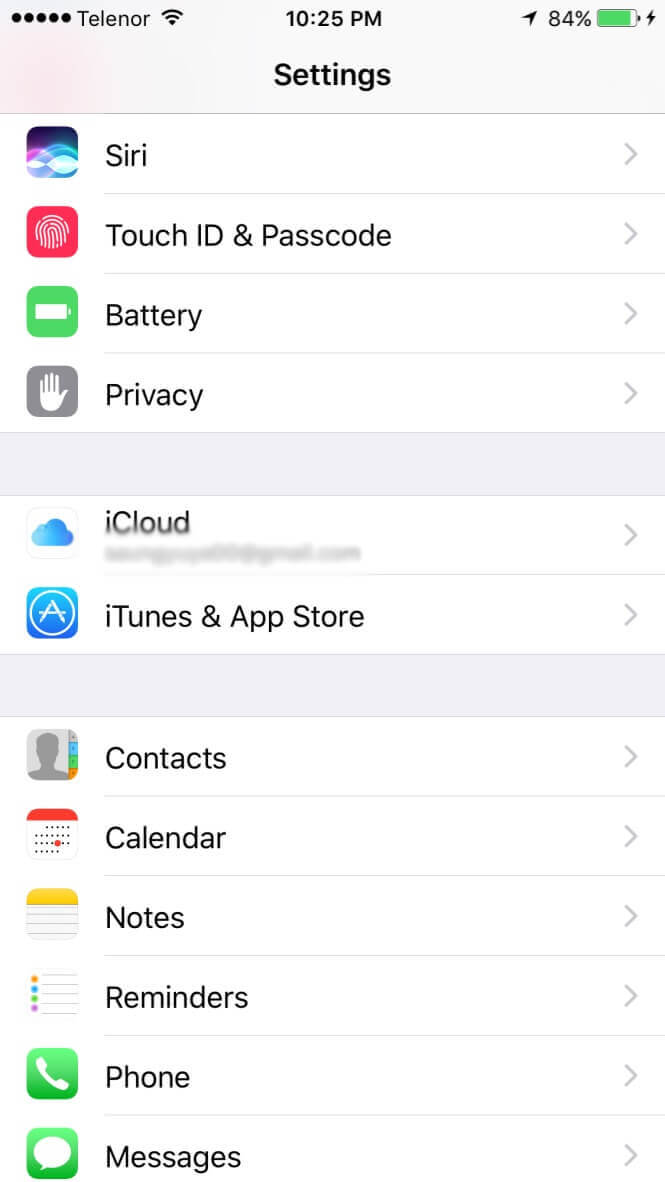
ပြီးရင် iCloud ထဲဝင်မယ်။
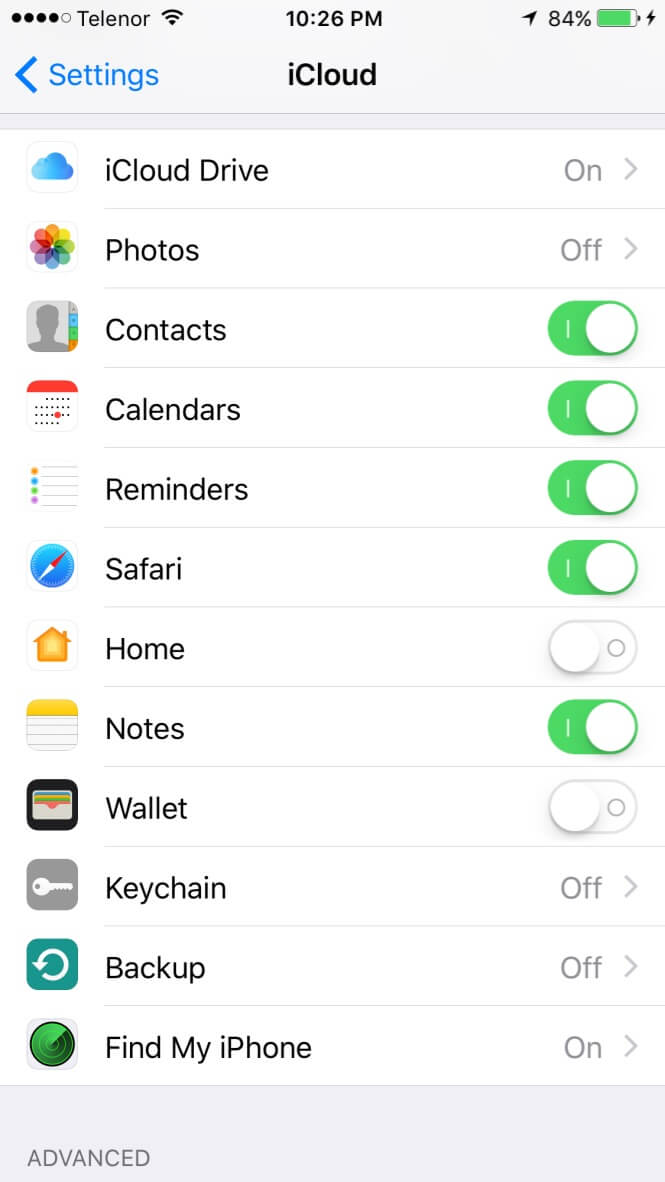
နောက်ပြီး Safari ဆိုတဲ့စာရဲ့ ဘေးနားက Switch လေးကိုနှိပ်မယ်။ အဲ့အခါကျရင် “ယခင်က ခင်ဗျားတို့အရင်တုန်းက Sync လုပ်ထားတဲ့ Safari Data တွေကို Phone ထဲက (ဒါမှမဟုတ်) iPad ထဲကနေ ဖျက်ပြစ်မှာလား?” လို့မေးပါလိမ့်မယ်။ သိမ်းထားချင်တဲ့သူတွေကတော့ “Keep on My iPhone” (ဒါမှမဟုတ်) “Keep on My iPad” လို့ရွေးလိုက်ပါ။ မသိမ်းထားချင်တဲ့သူတွေကတော့ “Delete from My iPhone” (ဒါမှမဟုတ်) “Delete from My iPad” လို့ရွေးလိုက်ပေါ့။
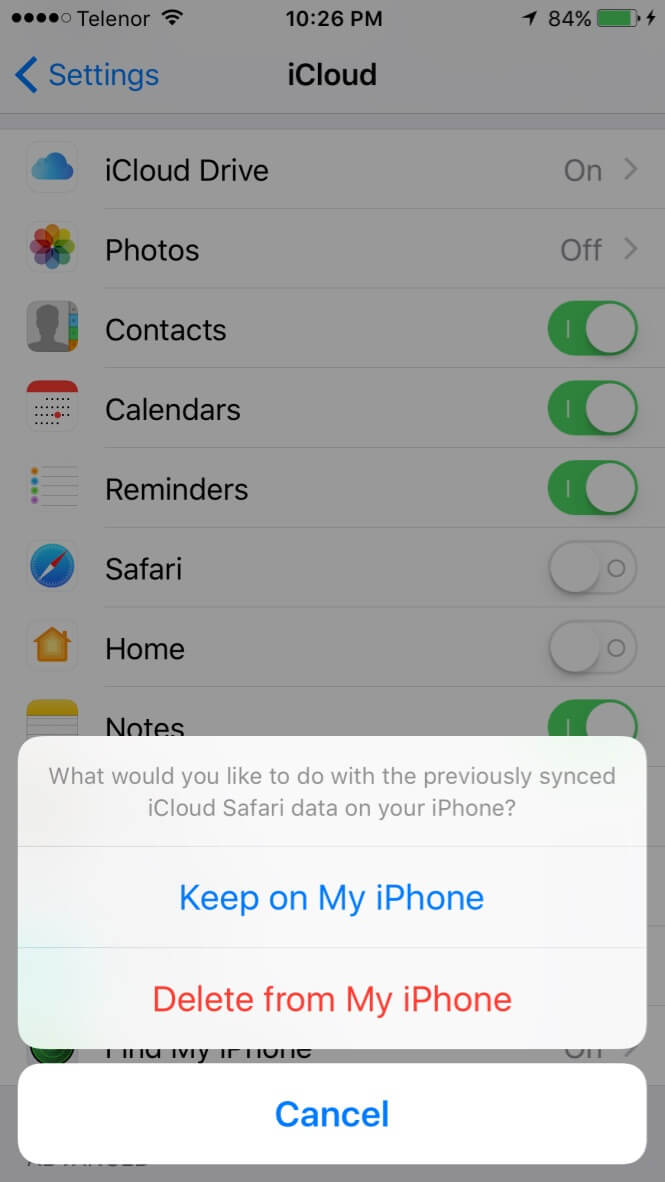
MacOS အတွက်ဆိုရင် System Preferences ထဲသွားမယ်။
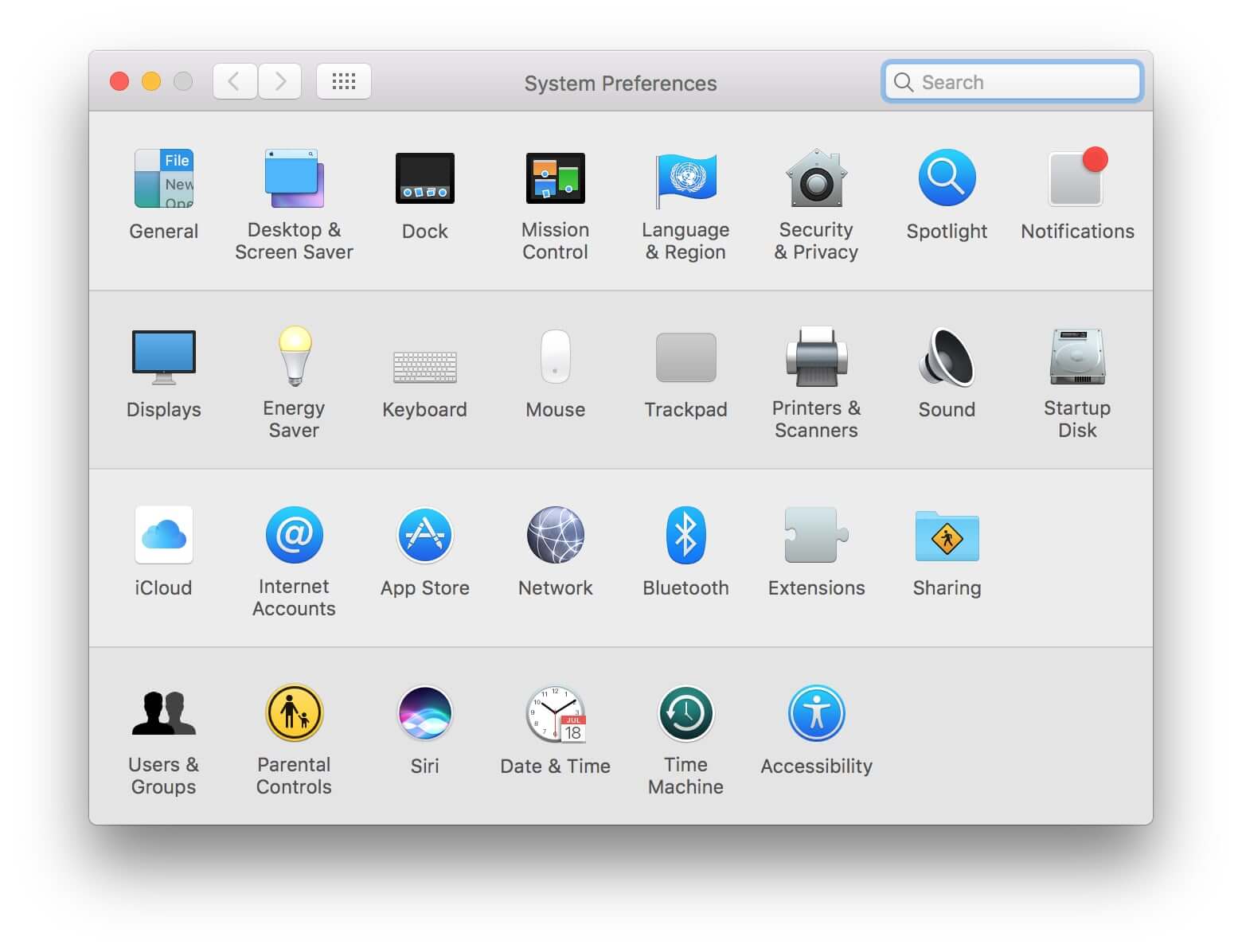
ပြီးရင် iCloud ထဲဝင်မယ်။
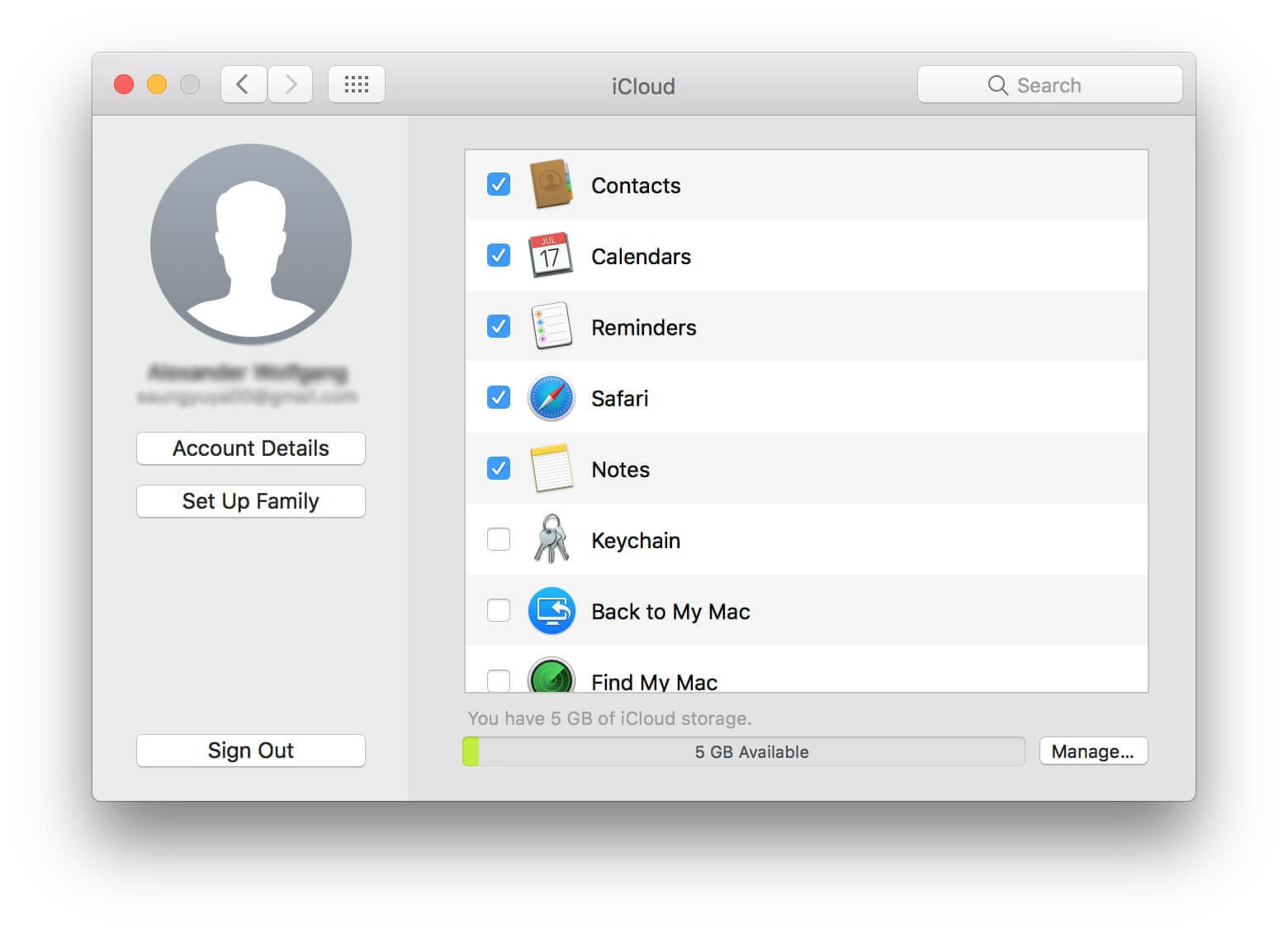
နောက်ပြီး Safari ဆိုတဲ့စာရဲ့ ဘေးနားက အမှန်ခြစ်ကလေးကို ဖြုတ်ပေးလိုက်ပါ။
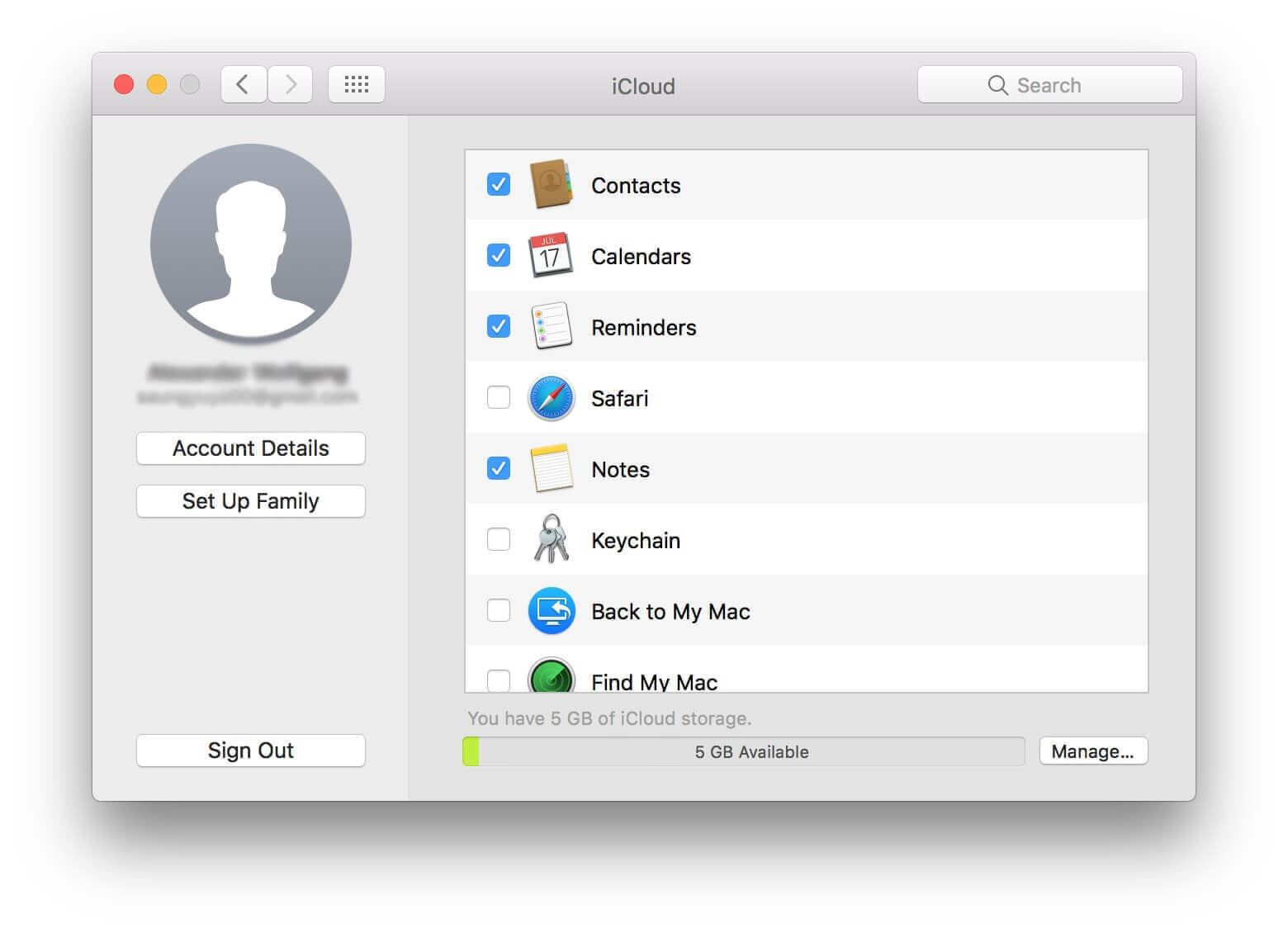

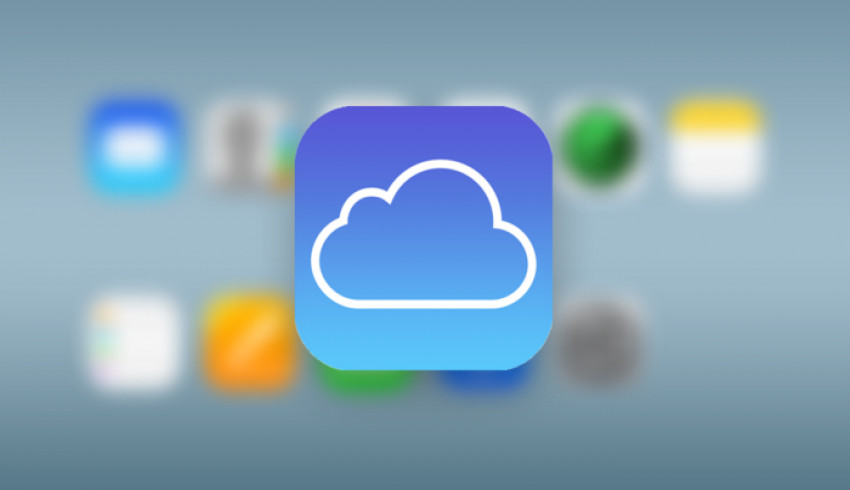


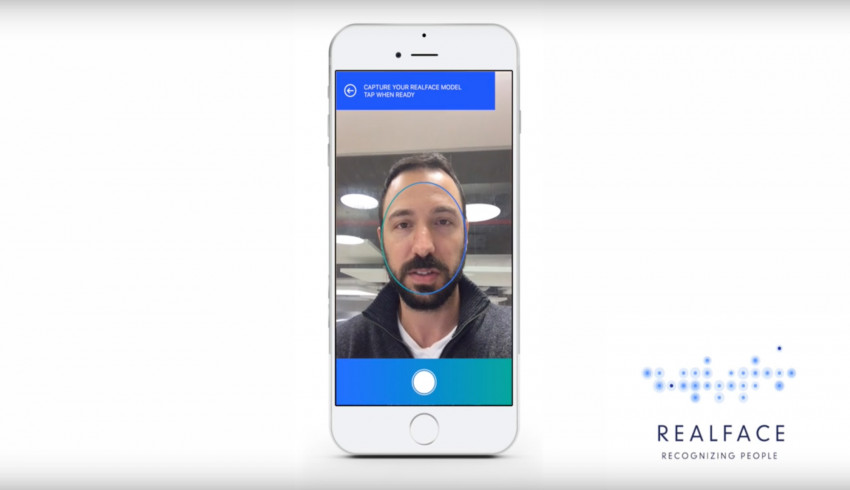
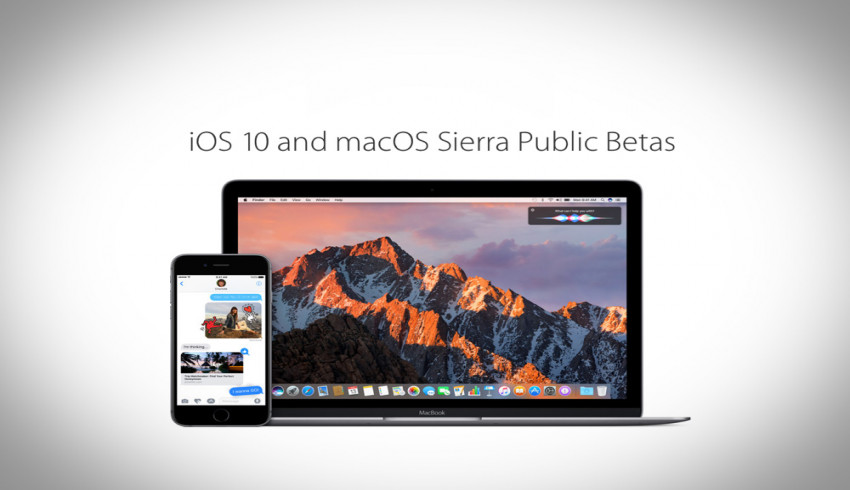
















Join Us On